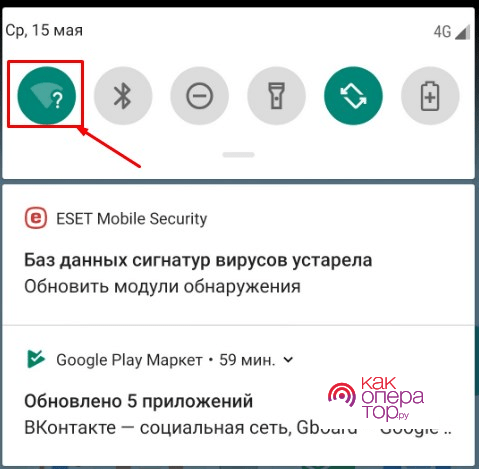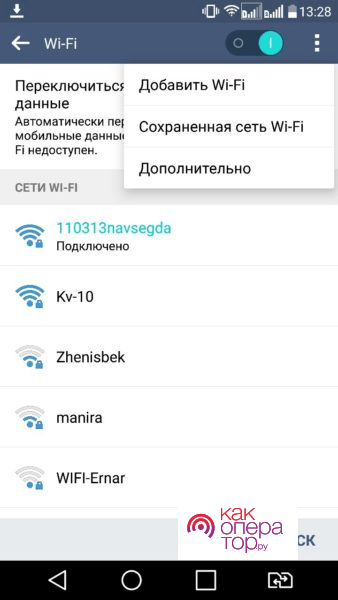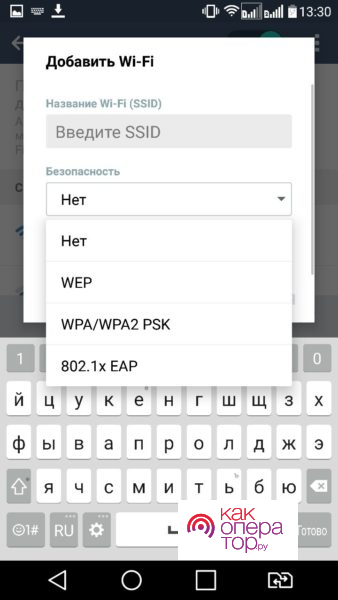Для того, чтобы получить доступ к Вай Фай, необходимо перейти настройки и разрешить использование Wi-Fi. После этого потребуется осуществить процесс подключения. Необходимо, чтобы в месте нахождения смартфона имелся сигнал роутера. В домашних условиях обычно используют собственное устройство, которое позволяет обеспечит доступом к интернету всё, что нужно владельцу. В офисе также может использоваться собственный маршрутизатор. Обычно в общественных местах также предоставляется соответствующая услуга на бесплатной основе.
Как подключить Вай-фай на Андроиде к сети
Для подключения необходимо наличие беспроводного сигнала и ввод соответствующих настроек. Для этого нужно увидеть соответствующую сеть в списке доступных. При этом возможно возникновение различных ситуаций. Как в них поступать, рассказано далее.
Обнаружение сети
После того, как пользователь в настройках разрешит использование Вай-фая, автоматически будет создан список доступных сетей. Они будут обнаружены автоматически. Тапнув по соответствующей строке списка можно буде произвести подключение. Однако если сеть скрыта, она не войдёт в список. Для подключения к ней потребуется знать её название и ключ безопасности.
Добавление сети
Иногда в списке пользователь не видит той, которая, как он знает, должна присутствовать. В этом случае иногда помогает обновление списка. В этом случае заново происходит сканирования. В некоторых случаях обнаружения может не происходить из-за слабого сигнала. В такой ситуации нужно ещё раз просмотреть список в месте, где он будет достаточным.
Если эти способы не привели к успехи, добавить сеть можно вручную. Для этого требуется предпринять следующие шаги:
- Открыть «Настройки» и перейти в раздел сетевых параметров.
- Нажать на «Добавить сеть».
- Ввести название и кликнуть по «Добавить».
После этого сеть должна будет появиться в списке.
Вводим пароль и настраиваем
В большинстве беспроводных сетей для подключения требуется пароль. Если он не был установлен, то подключиться могут все желающие. Дальше рассмотрены различные способы получения беспроводного доступа к интернету.
В настройках
Обеспечить доступ к беспроводной сети можно через настройки смартфона. Для этого потребуется осуществить такие шаги:
- Переходят в настройки, нажав на иконку с изображением шестерёнки.
- Выбирают раздел, который посвящён Wi-Fi.
- Требуется разрешить работу с Вай Фай, активировав соответствующий переключатель.
- Нужно просмотреть список доступных беспроводных сетей и выбрать ту, которая необходима, тапнув по ней.
Откроется окно для ввода пароля.
- Здесь необходимо ввести ключ безопасности этой сети и тапнуть по кнопке «Подключить».
Чтобы проверить правильность ввода пароля, удобно поставить галочку в строке «Показать пароль». Если он правильный, соединение будет установлено.
В панели управления
Пользователь обычно пользуясь шторкой, находящейся в верхней части экрана, получает различные уведомления. Чтобы с ними ознакомиться, необходимо раскрыть её при помощи движения пальцем от верхней стороны экрана вниз. Над сообщениями будут расположены виджеты настроек, один из которых предназначен для Wi-Fi.
Для продолжения работы нужно нажать на значок, на котором изображён сектор круга. Телефон хранит в памяти логины и пароли тех сетей, к которым он когда-то подключался. Если присутствует одна из них и ключ доступа не был изменён, то смартфон подключится в автоматическом режиме. Если ранее вход в эту сеть не производился, то необходимо выполнить установку нужных параметров через настройки телефона.
В уведомлениях
Подключение через уведомления актуально в тех случаях, когда пользователь уже работал с сетью, но в ней пароль был изменён. В этом случае приходит соответствующее сообщение, где говорится о необходимости ввода ключа безопасности. Для того, чтобы его ввести, нужно тапнуть по уведомлению. В результате появится окошко для ввода. Если ввести правильную комбинацию, то доступ будет восстановлен.
Подключение через WPS
Использование беспроводной сети необходимо не только на тех устройствах, на которых есть возможность набрать пароль, но и на тех, где для этого нет возможностей. Для этого разработчики предусмотрели возможность использовать подключение с помощью WPS, которая доступна на различных видах устройств, в том числе смартфонов с Android.
Для того, чтобы подключение через WPS стало возможным, разрешение на это должно быть установлено в настройках роутера. Для подключения смартфона следует выполнить такие действия:
- Открыть настройки телефона.
- Перейти в раздел «Сеть и интернет». На разных версиях операционной системы он может иметь различные названия, но они будут иметь аналогичный смысл.
- Надо зайти в подраздел, посвящённый Wi-Fi и открыть «Настройки».
- Далее требуется выбрать «WPS-подключение».
- Нужно на роутере нажать кнопку WPS. При этом будет подан сигнал, который получит смартфон.
- Далее потребуется тапнуть по строке «WPS Push». Для этого будет отведён короткий промежуток времени. Если пользователь не успеет, потребуется ещё раз нажать на эту кнопку.
После этого произойдёт подключение к сети.
Если кнопка для WPS на маршрутизаторе отсутствует, то необходимо нажать на «WPS Pin Entry». Затем потребуется ввести соответствующую комбинацию. Подключение при помощи нажатия кнопки или использования пин-кода считается менее безопасным по сравнению со входом с использованием пароля. Если пользователь не собирается пользоваться WPS, ему нужно отключить эту опцию в настройках маршрутизатора.
Если сеть скрыта
Обычно когда требуется ознакомиться со списком доступных сетей это можно сделать в настройках, в разделе, подключённом к беспроводной сети. Этот список создаётся в автоматическом режиме. Внимательно просмотрев его, можно ознакомиться с доступными вариантами.
Однако нужно помнить, что в этот список не попадают скрытые сети Wi-Fi. Подключиться к ней может только тот, кто знает логин и пароль. Воспользоваться ими в данной ситуации можно следующим образом:
- Заходят в настройки.
- Переходят в раздел Wi-Fi.
- При активации переключателя открывается меню, в котором имеется строка «Добавить Wi-Fi».
- В открывшемся окне производится ввод логина и пароля.
- Здесь потребуется указать дополнительную информацию. Она включает в себя указание используемого способа шифрования.
- Если данные указаны правильно, то пользователь подключается к ранее скрытой от него сети.
В разных версиях операционной системы Андроид эта процедура может незначительно отличаться, но общий алгоритм действий останется таким же. Тип шифрования должен соответствовать тому, которое было указано в роутере.
Если DHCP отключен
Иногда в настройках роутера может быть отключена функция DHCP. В этом случае при подключении приходится выполнять такие действия:
- Переходят в настройки, открывают раздел, в котором содержатся параметры работы Вай Фай.
- Переходят к расширенным настройкам сети, затем к параметрам статического адреса.
- Открывается страница, предназначенная для того, чтобы произвести ввод дополнительной информации.
- Далее указывают все необходимые данные.
После этого производят сохранение введённых данных и нажимают на OK. При отключённом DHCP ввод данных осуществляется следующим образом:
- В графе IP-адрес необходимо написать тот, который относится к смартфону. Он обычно находится в диапазоне от 192.168.0.100 до 192.168.0.199. Однако в отдельных случаях конфигурация роутера может предусматривать применение других адресов.
- Шлюз нужен для того, чтобы обеспечить соединение с другими шлюзами. Этот адрес определяется данными провайдера или настройками роутера. Его нужно заранее узнать, а в процессе настройки указать в Андроиде.
- Для работы в сети потребуется указание битовой маски. Часто используется следующее значение: 255.255.255.0. Этот параметр можно узнать, посмотрев в сетевых настройках домашнего компьютера.
- Потребуется указать адреса DNS. Они помогают распознавать ссылки — на их основе получают IP-адрес в числовой форме. Требуется указать два таких адреса: DNS 1 и DNS 2. Для работы могут применяться различные адреса. Часто используемом вариантом является применение DNS-серверов Google: 8.8.8.8. и 8.8.4.4. Соответствующие адреса можно узнать, просмотрев сетевые настройки на компьютере.
После ввода и сохранения этих данных смартфон необходимо провести подключение к интернету заново. После этого пользователь получит к нему доступ.
Как настроить точку доступа на Андроид
Для того, чтобы все домашние устройства получили доступ по Вай Фай, можно использовать не только маршрутизатор, но и смартфон. Чтобы это сделать достаточно подключить телефон кабелем к разъёму USB и выполнить такие действия:
- Нужно тапнуть по иконке настроек.
- Далее надо перейти в раздел «Подключение и общий доступ». Точное название зависит от используемой версии операционной системы. У него также, например, может быть название «Точка доступа и модем».
- В строке «Точка доступа Wi-Fi» необходимо передвинуть ползунок так, чтобы опция была активирована.
После этого пользователь получит возможность подключать к беспроводной сети другие устройства, например, другой смартфон. Для этого выполняют такие действия:
- В настройках переходят в раздел, который посвящён настройкам Wi-Fi.
- В списке активных беспроводных сетей выбирают ту, которая называется также, как смартфон, ставший точкой доступа Wi-Fi. Это название можно узнать, посмотрев его настройки.
- Для подключения нужно тапнуть по выбранной строке.
Таким образом в доме появится ещё одна беспроводная сеть к которой владелец сможет подключить гаджеты.
Возможные проблемы и их решение




Иногда при подключении к беспроводной сети могут возникать проблемы. Если пользователь считает, что он сделал всё правильно, но связи с интернетом нет, нужно обратить внимание на следующее:
- Для подсоединения с интернетом обычно используется домашний или офисный роутер.
- Для доступа к беспроводной сети должно быть активировано разрешение пользоваться Wi-Fi. Даже если логин и пароль введены правильно, но такого разрешения нет, доступ в интернет через Wi-Fi будет невозможен. Этот переключатель находится в разделе сетевых настроек.
- Иногда даже находясь в соседней от роутера комнате нельзя воспользоваться Wi-Fi. Одной из причин является наличие слабого сигнала. Необходимо убедиться, что смартфон находится в той зоне, где имеется сильный сигнал. Для этого нужно сначала подойти к маршрутизатору и проверить наличие доступа к интернету. Если он есть, значит нужно внимательно определять место, где нужно ожидать наличие хорошего сигнала. При его отсутствии можно поменять маршрутизатор на более мощный или произвести усиление сигнала при помощи внешней антенны.
- Нужно быть уверенным в том, что используемый роутер настроен правильно. В противном случае работать с Вай Фай через него будет невозможно.
- Если подключение происходит в общественном месте, нельзя исключать то, что пользователь осуществил его неправильно. Для решения проблемы достаточно обратиться к специалисту, отвечающему за работу этого роутера.
- Если нет интернета на различных устройствах или у нескольких пользователей, это может свидетельствовать о наличии проблем на стороне провайдера. Чтобы решить проблему, необходимо с ним связаться и описать ситуацию. Провайдер точно назовёт причину и срок, в течение которого работоспособность будет восстановлена.
- Если неисправность своего роутера носит серьёзный характер, нужно сбросить до заводских настроек и заново перепрошить и настроить.
- При вводе пароля телефон сообщает, что набрана неправильная комбинация. Если на роутере не менялся заводской пароль, нужно проверить его в технической документации. Когда такой возможности нет, можно узнать наиболее популярные в таких случаях варианты и попробовать их. Если пользователь установил свой пароль, нужно найти его и воспользоваться им. Если он утерян, то потребуется провести сброс роутера к заводским настройкам, а затем настроить его заново.
Иногда возникновение проблем происходит из-за случайности. Поэтому при отсутствии доступа имеет смысл сначала произвести перезагрузку телефона и роутера и проверить, осталась ли проблема.
Использование Wi-Fi позволяет пользоваться интернетом владельцу телефона практически без ограничений. Для подключения достаточно воспользоваться методами, указанными в статье. Сделав всё правильно, владелец сможет воспользоваться всеми преимуществами качественного доступа к интернету.

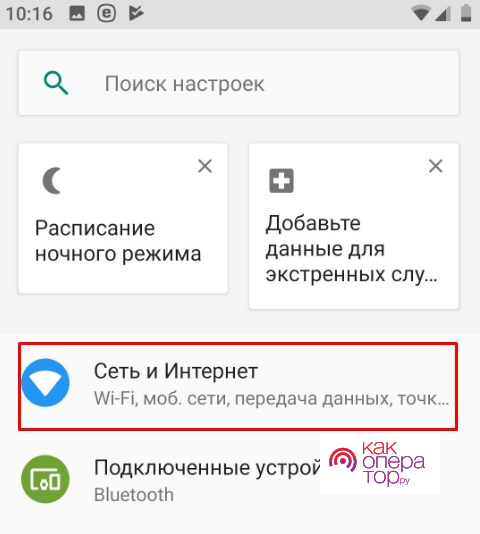
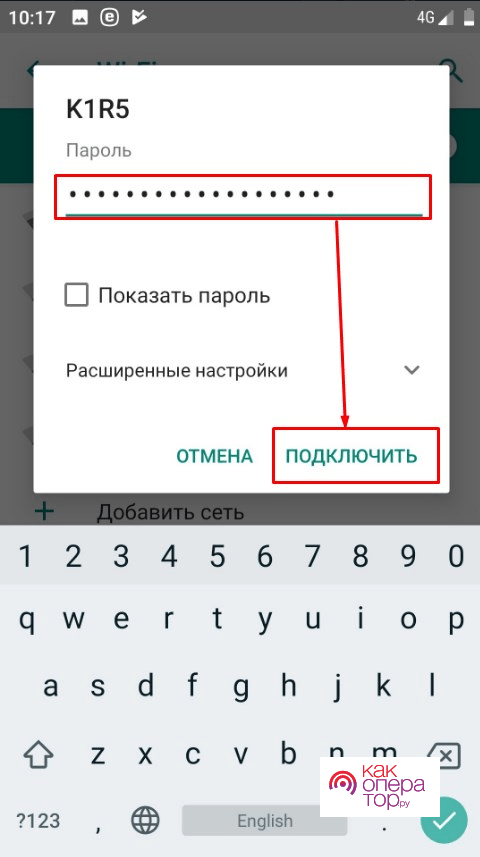 Откроется окно для ввода пароля.
Откроется окно для ввода пароля.